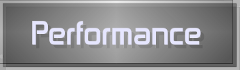Le montage (NFS ou Samba) pour l'installation du logiciel Oracle 10 est en place, on peut alors se connecter en tant qu'utilisateur "oracle" et lancer le très fameux "./runInstaller" depuis le répertoire d'installation.
Dès le premier écran on est dans l'ambiance ... 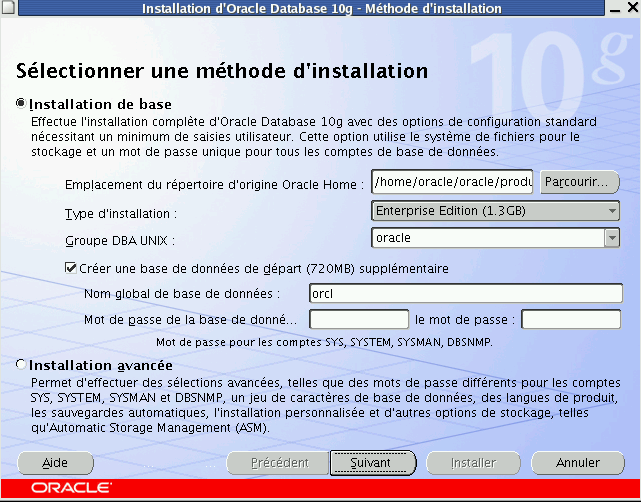
Sur lequel on clique "Installation avancée" pour pouvoir choisir nos options à loisir.
Premier écran "Répertoire d'inventaire" : 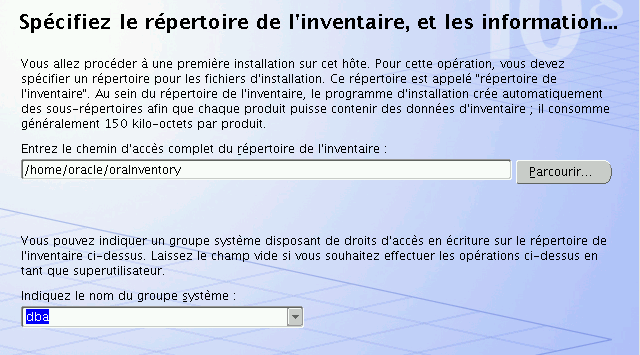
laisser le chemin du répertoire d'inventaire à la valeur proposée, Positionnez le groupe système à "dba".
Deuxième écran "Type d'installation", cocher "Entreprise Edition". C'est aussi ici que l'on peut ajouter des langues.
Troisième écran "Détails du répertoire d'origine Oracle Home",
les valeurs proposée me plaisent ... et on enchaine sur la vérification des paramètres qui me signale juste un avertissement pour mon espace de swap qui n'est pas égal ou supérieur à 1.5 * RAM, je passe à la suite en confirmant que j'ignore superbement cette remarque.
Dans quelques cas (cela vient de m'arriver), bien que tous les pré-requis soient marqués "success" il arrive qu'il faille "forcer" le passage en cliquant sur "Oui" dans la boite de dialogue qui vous signale un pré-requis non statisfait (?). Il s'agissait alors de la détection des interfaces réseau (pourtant pas en DHCP) ?
Quatrième écran "Option de configuration" : cocher "Créer une base de données".
Cinquième écran "Configuration de base de données" : cocher "Usage général", ce modèle est la plus adapté à nos besoins.
Sixième écran "Options de configuration de la base de données" : 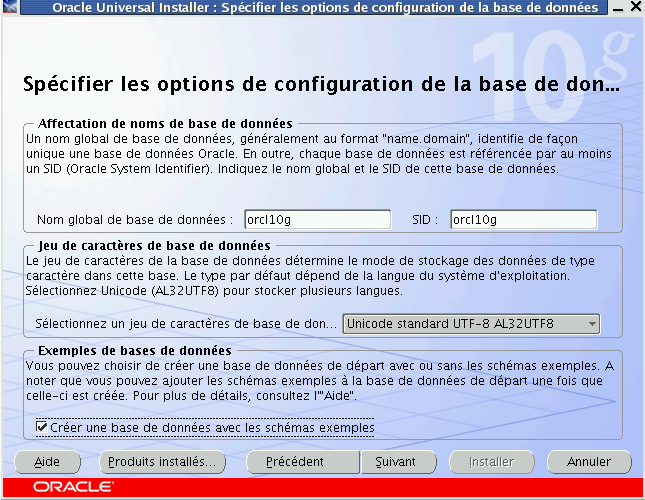
Ici on choisit le nom de la base de données, je la nomme "orcl10g".
Pour le jeu de caractères je sélectionne "Unicode standard UTF-8 AL32UTF8.
et je coche "Créer une base de données avec les schémas exemples".
Septième écran "Option de gestion de base de données" : cliquer "Utiliser le contrôle de base de données" ... et activer les notifications par mail en fournissant serveur de mail valide et adresse existante !
Huitième écran "Option de stockage de base de données" ; on clique "Système de fichiers" et on indique notre zone réservée "/DATA/u01".
Neuvième écran "Sauvegarde et récupération" : cocher "Ne pas activer les saubegardes automatiques".
Dixième écran : "Mots de passe" : je choisis "Utiliser le même mot de passe ..." et saisis un magnifique mot de passe ... et l'écran de résumé final s'affiche, 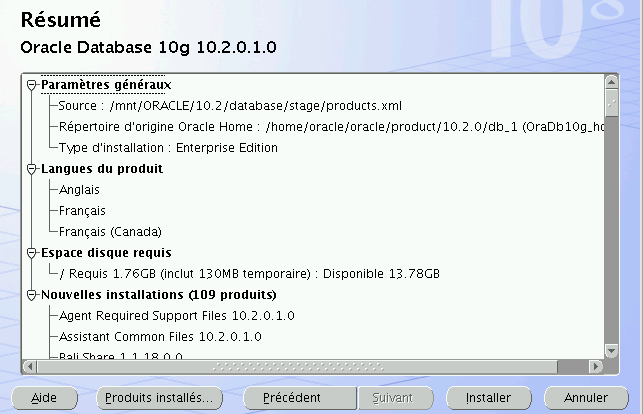
on le vérifie pour éviter les surprises et on clique "Installer" et c'est parti :
Non, on ne clique pas "Arrêter l'installation" ! Le voyant disque clignote, cela doit avancer, la barre de progression aussi. Le link est en cours, c'est bon signe. On arrive aux assistants de configuration, Oracle Net s'est configuré tout seul,la création de la BDD démarre, c'est le pied : 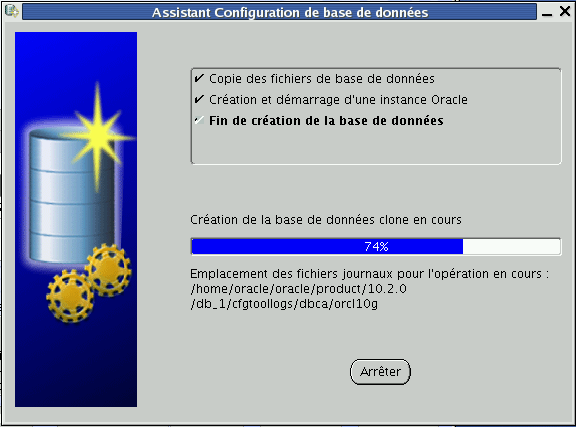
C'est fini, le récap s'affiche en nous rappelant la connexion pour Entreprise Manager : "http://com-ora10g:1158/em", c'est bien noté. On peut dans cet écran aller sur la gestion des mots de passe.
Et voici le moment des scripts à faire tourner en "root" 
et c'est exécuté en deux temps trois mouvements.
Enfin c'est terminé et l'écran de rappel apparait 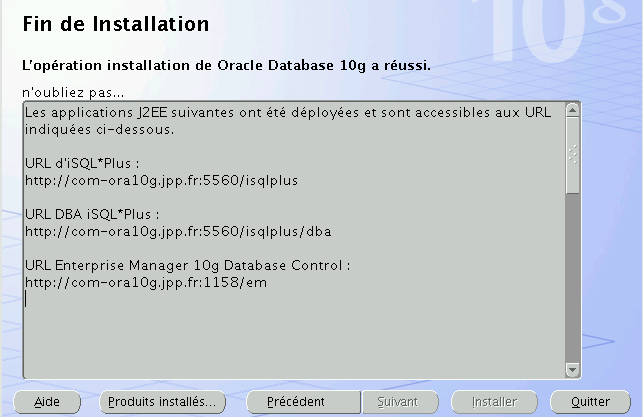
on note les info et on "Quitte".
Un petit "ps -ef' nous montre tous les processes oracle sagement en attente de boulot la "dbconsole" est lancée, on va voir si tout est OK 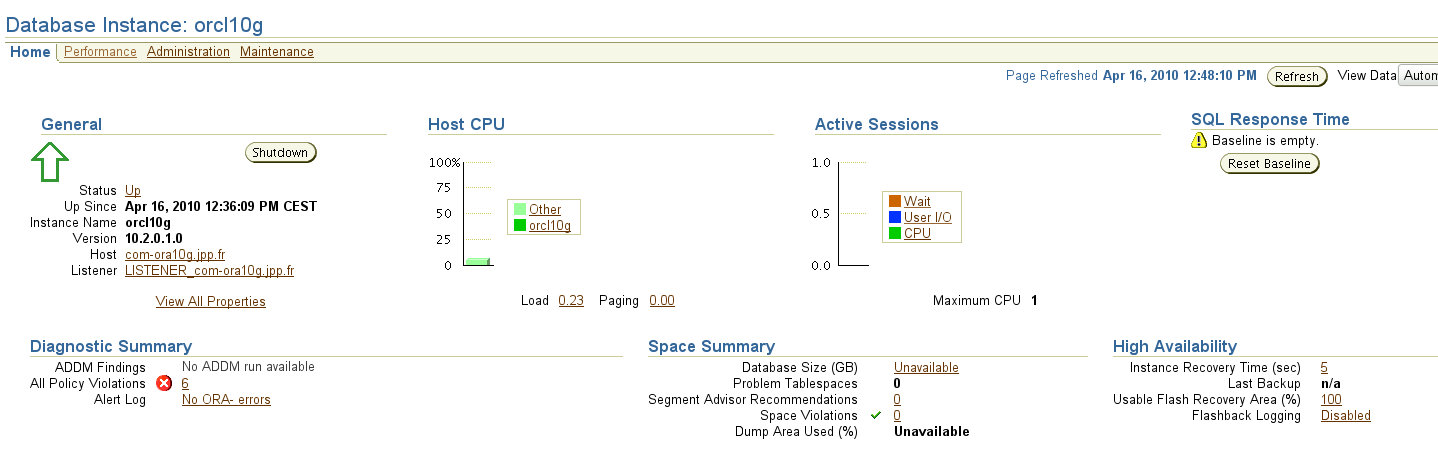
et cela semble bien être la cas.
On tente un reboot ... pour le prochain article.